- Autor Jason Gerald [email protected].
- Public 2024-01-19 22:13.
- Ostatnio zmodyfikowany 2025-01-23 12:43.
Ta wikiHow uczy, jak sprawdzić, czy jeden z Twoich znajomych ze Snapchata korzysta z aplikacji. Chociaż nie ma pewnego sposobu na stwierdzenie, czy ktoś jest online, możesz określić lub zgadnąć, czy obecnie otwiera segment czatu i wyświetla zdjęcia w tym momencie.
Krok
Metoda 1 z 2: Wysyłanie czatu
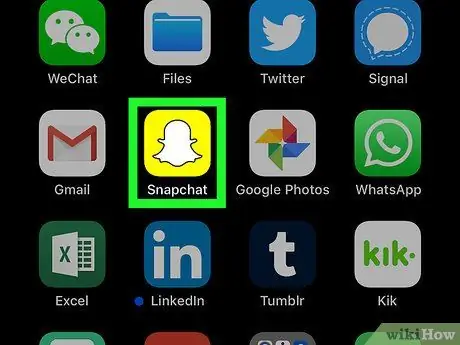
Krok 1. Otwórz Snapchata
Stuknij ikonę aplikacji Snapchat, która wygląda jak biały duch na żółtym tle. Okno aparatu Snapchat otworzy się, jeśli jesteś już zalogowany na swoje konto. Przeciągnij okno kamery w prawo, aby uzyskać dostęp do strony. Zobaczysz listę znajomych, którym ostatnio udostępniałeś zdjęcia/filmy. Przewiń w dół, aż znajdziesz nazwę użytkownika, któremu ostatnio udostępniłeś treść/wiadomość. Przesuń nazwę znajomego od lewej do prawej, aby otworzyć wątek czatu. Wpisz wiadomość i dotknij „ Wysłać ”. Postać pojawia się w lewym dolnym rogu okna czatu, tuż nad polem tekstowym. Jeśli go widzisz, Twój znajomy jest online i czyta Twoją wiadomość. Krok 1. Otwórz Snapchata
Stuknij ikonę aplikacji Snapchat, która wygląda jak biały duch na żółtym tle. Okno aparatu Snapchat otworzy się, jeśli jesteś już zalogowany na swoje konto. Przeciągnij okno kamery w prawo, aby uzyskać dostęp do strony. Zobaczysz listę znajomych, którym ostatnio udostępniałeś zdjęcia/filmy. Przewiń w dół, aż znajdziesz nazwę użytkownika, któremu ostatnio udostępniłeś treść/wiadomość. Zobaczysz trójkątny zarys i status „Otwarty” pod nazwiskiem znajomego, a także sygnaturę czasową wskazującą, kiedy otworzył od Ciebie posta (w sekundach, minutach lub godzinach).Jeśli nie, dotknij „ ZALOGUJ SIE ”, wprowadź nazwę użytkownika (lub adres e-mail/numer telefonu) i hasło do konta, a następnie dotknij „ ZALOGUJ SIE ”.
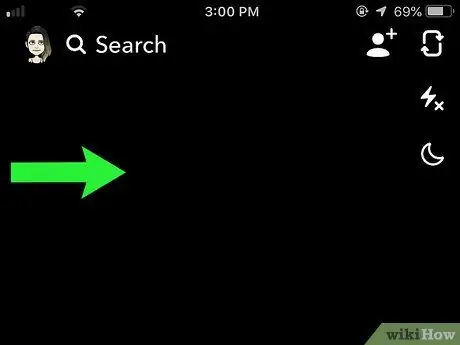
Krok 2. Przewiń do strony „Znajomi”
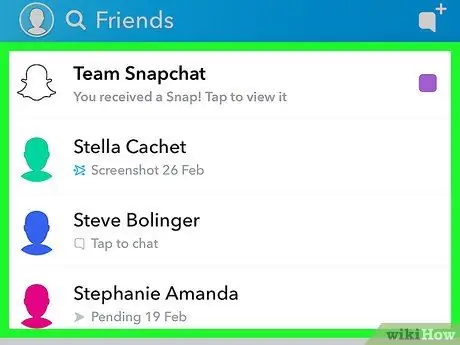
Krok 3. Znajdź imię danego znajomego

Krok 4. Otwórz stronę czatu ze znajomym
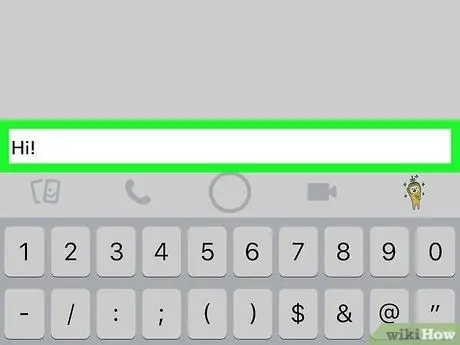
Krok 5. Wyślij mu wiadomość
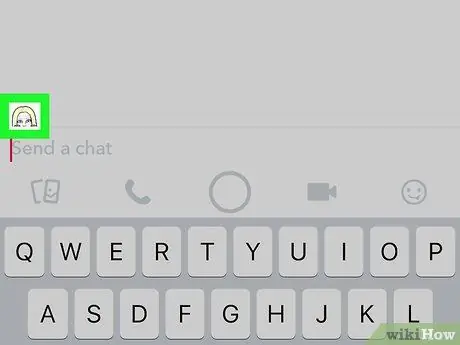
Krok 6. Poczekaj, aż pojawi się postać Bitmoji twojego przyjaciela
Metoda 2 z 2: Sprawdzanie wysłanych snapów
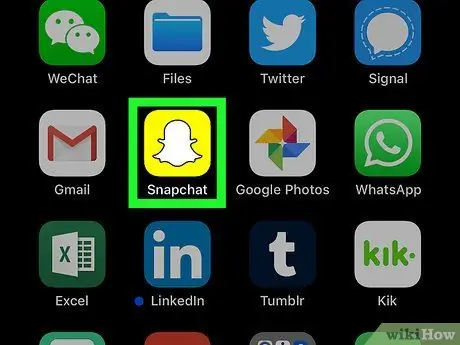
Jeśli nie, dotknij „ ZALOGUJ SIE ”, wprowadź nazwę użytkownika (lub adres e-mail/numer telefonu) i hasło do konta, a następnie dotknij „ ZALOGUJ SIE ”.
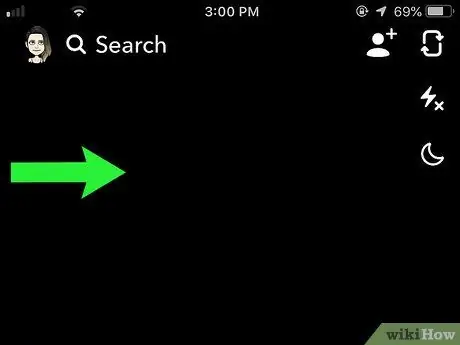
Krok 2. Przewiń do strony „Znajomi”
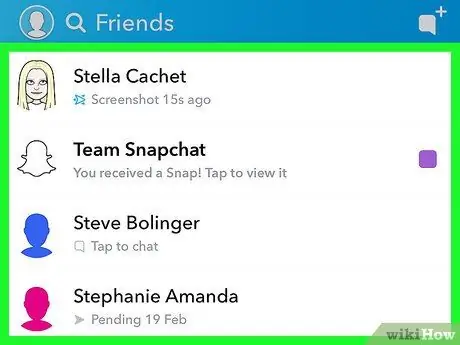
Krok 3. Znajdź imię danego znajomego
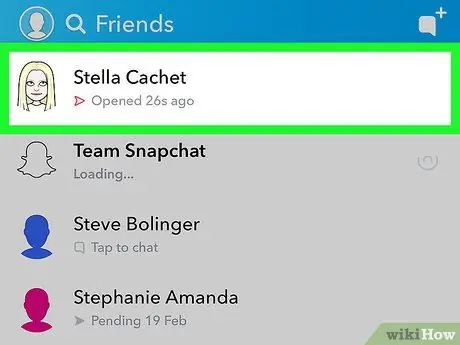
Krok 4. Zwróć uwagę na znacznik czasu „Otwarto” dla ostatniego przesłanego pliku
Porady
To, że znajomy nie otworzył posta lub wiadomości, nie oznacza, że jest poza siecią






